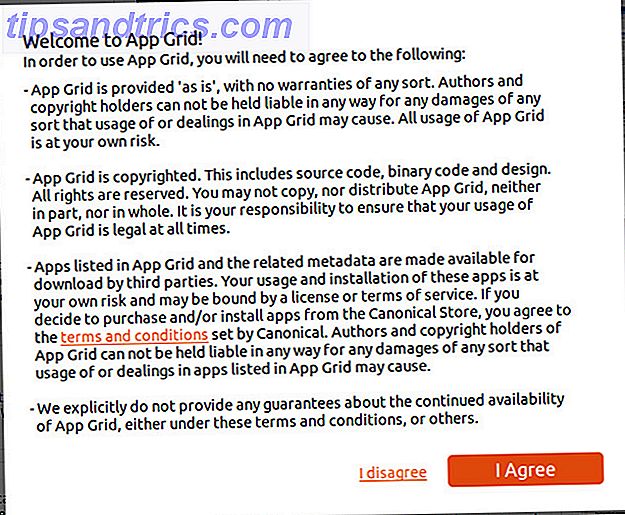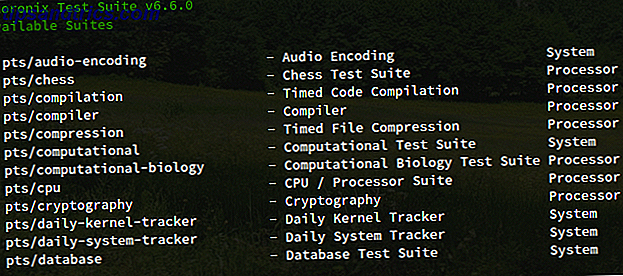Har du brug for at læse en PDF-fil i Linux, men ved ikke hvordan? Nå, det er ikke så meget af et problem i disse dage. Som for nylig som 2008 blev PDF-filer stramt kontrolleret af Adobe, som ejede og havde udviklet meget af det proprietære format. Heldigvis valgte softwarefirmaet at lave PDF (short for Portable Document Format) en åben standard.
Dette er en af flere grunde til at finde en PDF-viewer eller -læser er nu så enkelt på Linux. Faktisk er der så mange rundt, at du er forkælet til valg. Nogle er bedre end andre selvfølgelig, men hvilke skal du bruge?
1. Adobe Reader 9
Hvis du har skiftet fra Windows eller MacOS, er der en stor chance for, at du allerede er bekendt med Adobe Reader. Selvom Adobe Flash er sat til at blive pensioneret Adobe dræber endelig Flash ... i 2020 Adobe dræber endelig Flash ... i 2020 har Adobe meddelt, at det dræber Flash. Dette er det, med Flash går væk for godt. Ingen comebacks, ingen sidste minut reprieves, gået men ikke glemt. Læs mere det forekommer sandsynligt, at Adobe Reader vil marchere på.
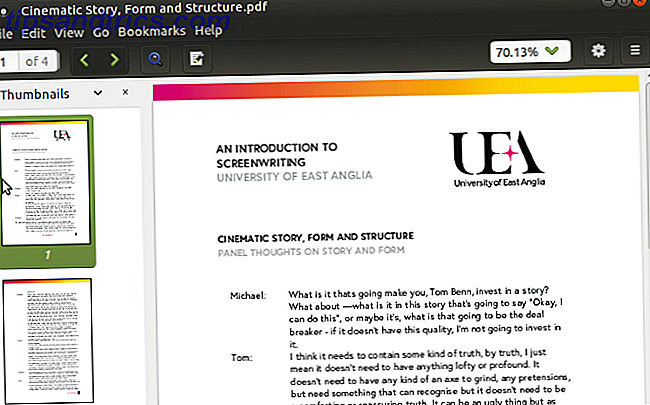
Men er den tilgængelig for Linux?
Nå ja det er det. Det var dog ikke altid tilfældet, men Adobe har i de seneste år fornyet sine bestræbelser på at producere en fuldt cross-platform PDF læseoplevelse. Desværre vil du sandsynligvis ikke finde den i din distros softwarecenter. I stedet kræver det manuel installation.
Start med at åbne en terminal og installere disse forudsætninger:
sudo apt-get install gtk2-engines-murrine:i386 libcanberra-gtk-module:i386 libatk-adaptor:i386 libgail-common:i386 Tilføj derefter et nyt lager (vi fjerner det senere) og opdaterer det.
sudo add-apt-repository "deb http://archive.canonical.com/ precise partner" sudo apt-get update Du kan derefter installere Adobe Reader
sudo apt-get install adobereader-enu Når installationen er færdig, skal den nyeste version af Adobe Reader installeres på din Linux-pc! Husk kun at afinstallere depotet.
sudo add-apt-repository -r "deb http://archive.canonical.com/ precise partner" sudo apt-get update Du ved nok nok alt om Adobe Reader. Kort sagt er det industristandard PDF viewer, og leveres med support til signaturer og kopiering af tekst ud af dokumenter.
2. Evince
Forsendelse med flere distributioner, er Evince hovedsagelig fundet som standard PDF viewer på GNOME desktop miljø.

Du kan finde den i de fleste repositorier, og Evince kan installeres i Linux med
sudo apt install evince Evince lægger også en hurtig og nem at navigere PDF-læser. Desværre kan grafiske tunge PDF-filer tage et stykke tid at indlæse - værd at huske på, hvis du planlægger at læse nogle e-magasiner eller tegneserier.
Sider kan bogmærkes, og kopier af dokumenter gemmes. Udover zoom er dette stort set omfanget af Evinces evner.
3. Okular
I mellemtiden er Okular standard PDF-viewer til KDE Plasma-skrivebordsmiljøet. Som sådan kan den findes i Linux operativsystemer ved hjælp af KDE, som f.eks. Kubuntu. Okular er mere funktion pakket end Evince, og sammen med PDF-filer kan du nemt håndtere filtyper som PostScript, DjVu, CHM, XPS, ePub, TIFF, ComicBook, FictionBook og flere andre.

Okular kan simpelthen installeres i kommandolinjen med
sudo apt install okular Når du har installeret Okular, kan du eksportere indholdet som tekst, tilføje bogmærker og annotere. Alt i alt er dette et kompetent, open source-alternativ til Adobe Reader. Hvis Okular allerede er installeret på dit Linux-system, behøver du ikke noget andet!
4. Foxit Reader
Måske er den mest kendte ikke-Adobe PDF-læser på Linux, Foxit Reader et cross-platform alternativ til Adobe Reader. Som du ville forvente, kan kopier laves med Foxit Reader, og det giver også et omfattende review / kommentarsystem.
Det er lige så nyttigt som Foxit Reader, det har en lidt kompliceret installation. For at få det på din computer kan du enten downloade den gratis læser fra hjemmesiden eller gøre det helt i kommandolinjen, hvilket er hurtigere.

Kør følgende kommandoer, en ad gangen.
wget http://cdn01.foxitsoftware.com/pub/foxit/reader/desktop/linux/2.x/2.1/en_us/FoxitReader2.1.0805_Server_x64_enu_Setup.run.tar.gz tar xzvf FoxitReader*.tar.gz sudo chmod a+x FoxitReader*.run ./FoxitReader.*.run Det vil starte installationsprogrammet. Følg guiden gennem til slutningen, og kør FoxitReader for at begynde at se dine PDF-filer.
Der er også en 64-bit version, som du kan downloade ved at ændre linket i wget-instruktionen:
wget http://cdn01.foxitsoftware.com/pub/foxit/reader/desktop/linux/2.x/2.1/en_us/FoxitReader2.1.0805_Server_x86_enu_Setup.run.tar.gz Sørg for at vide, om dit system er 32-bit eller 64-bit, så du vælger den rigtige mulighed!
5. Atril Document Reader
Hvis du bruger MATE skrivebordsmiljøet, skal du allerede være bekendt med Atril Document Reader. Dette er en gaffel af Evince, og er tilgængelig som en forudinstalleret komponent i MATE-miljøet. Atril er letvægts og leveres med et kompakt udvalg af funktioner.

Sammen med miniaturebrowseren i den venstre kolonne understøtter Atril Document Reader læse bogmærkning, og hvis du vil tilpasse brugergrænsefladen, er der en værktøjslinjeditor-funktion.
Installation, hvis du ikke bruger MATE-skrivebordet, er ligetil. I terminalkørslen:
sudo apt install atril Et par øjeblikke senere er PDF-læseren blevet downloadet og installeret. Som med alle disse værktøjer finder du typisk Atril Document Reader i Office-menuen på dit Linux-skrivebord.
6 & 7. Glem ikke din browser!
Der er en anden måde, du kan se en PDF-fil: i din webbrowser. Hvis alt du skal gøre er at se dokumenter og andre PDF-filer, så er der sandsynligvis ingen grund til at gribe med en seerapp. Du skal blot hente PDF-filen og åbne den i din browser. Både Mozilla Firefox (billedet) og Google Chrome understøtter visning af PDF-filer.

Du kan endda se filer, der er downloadet til din computer ved hjælp af din browser. Gennemse filen, højreklik og vælg Åbn med> Vælg program . Vælg den browser, du vil bruge, og vent på, at filen åbnes.
Hvor godt det virker afhænger af kompleksiteten af PDF-dokumentet, og hvor mange faner du har åbent. Hvis du står over for problemer med stabilitet, kan du prøve en af de dedikerede PDF-læsere, der er angivet ovenfor.
Der er nu så mange måder at læse PDF-filer på Linux. Hvilken er din favorit? Fortæl os, hvad du bruger til at læse dine PDF-dokumenter i kommentarfeltet nedenfor.